現在、ほとんどの人がソーシャルメディアプラットフォームを使用して人々と会話しています。 最もよく使用されるものの1 つは GIF です。 そして、多くの人が、手持ちのビデオを使用して GIF を作成する方法を尋ねます。 何かありますか vアイデアからGIFクリエイターへsまたは ビデオ変換プログラム ビデオの GIF への変換をサポートしていますか?
まあ、これに対する答えは「はい」です。 実際には、ビデオ ファイルを GIF クリエイターに変換する方法はいくつかあります。それを以下で説明します。
目次: パート 1. 人気のビデオを GIF に変換するクリエイターのリスト パート 2. PC デスクトップでビデオをアニメーション GIF に変換する パート 3. GIF の品質が低下するのはなぜですか?パート4:結論
パート 1. 人気のビデオを GIF に変換するクリエイターのリスト
実際には、ビデオ ファイルを GIF クリエーターに変換するために利用できる GIF クリエーターがあります。 それでは、使用を検討すべき人気のあるものを以下に示します。
ツール01.モバヴィ
これは、最も人気のあるビデオ編集プログラムの 1 つとして知られています。 これが、Mac と Windows コンピュータの両方で動作するビデオ変換機能に関して私が驚かない理由です。
一つ このMovaviの主な特徴 ファイルをバッチでエクスポートでき、GIF ファイルを簡単に作成できることです。 しかし、その価格となると、実際には高価です。 Mac または Windows コンピュータでこのツールのプレミアム サブスクリプションを取得したい場合は、39.95 ドルを支払う必要があります。
ただし、その一方で、このツールを無料でダウンロードして、無料試用版を使用して、このツールがどのように機能するかを購入前に確認することもできます。
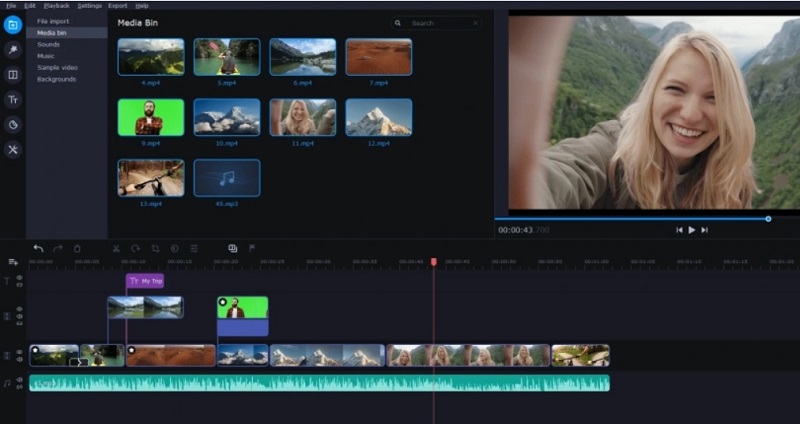
ツール02.EzGIF
このツールは、ビデオを GIF ファイルに簡単に作成できるツールとして知られています。 ビデオ ファイルを簡単にアップロードし、GIF にエクスポートできます。 また、GIF ファイルをカスタマイズしたい場合は、これを使用して編集したり、エフェクトを追加したり、必要に応じてビデオをトリミングしたりすることもできます。
ツール03.ザムザール
Zamzar はビデオを GIF クリエーターに変換するために使用できるもう 1 つのツールで、いくつかのファイル変換が付属しています。 このツールをビデオから GIF 作成者として使用できるという事実のほかに、このツールを使用して、PNG、JPG、PDF などのファイルを変換することもできます。
このツールには、GIF ファイルに追加できるステッカーなど、使用できる機能はそれほど多くありませんが、会話を改善するための良いステップと考えることができます。
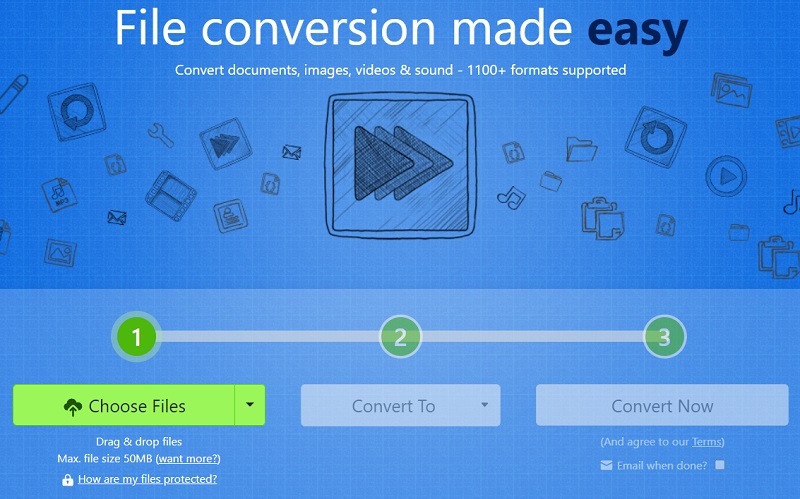
ツール04.ImgFlip
ImgFlip は、ビデオから GIF への作成に使用できる基本的なツールの 1 つとして知られています。 同時に、コンピュータ上にある他のファイルを別のファイルに変換するために使用することもできます。 ビデオのリンクをコピーして貼り付けるだけで、必要に応じて編集することもできます。
ビデオを GIF に変換したら、コンピュータにダウンロードしたり、リンクや画像 HTML をコピーしたり、Twitter、Tumblr などのソーシャル メディア プラットフォームに直接共有したりすることもできます。 Facebook、Pinterest など。
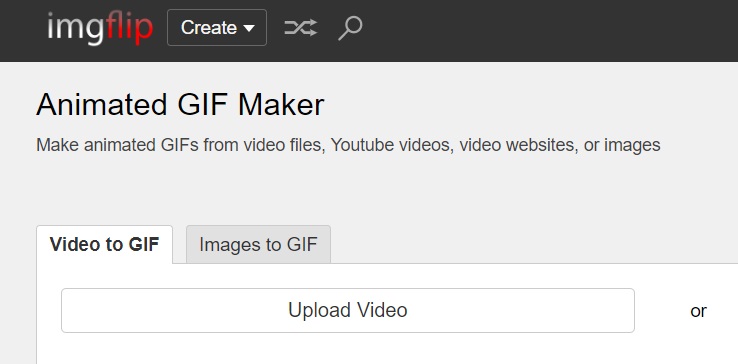
ツール05.Adobe Express
このビデオ to GIF 作成ツールを使用すると、GIF ファイルを作成したり、編集したりできます。 このアプリケーションを使用すると、写真、カメラ、画面録画、アニメーション GIF を使用して独自の GIF を作成することもできます。
介して アドビ エクスプレス、Twitter、Facebook、Instagram などで GIF を共有することもできます。 また、Mac と Windows コンピュータの両方をサポートし、生涯無料の基本プランが付属しています。
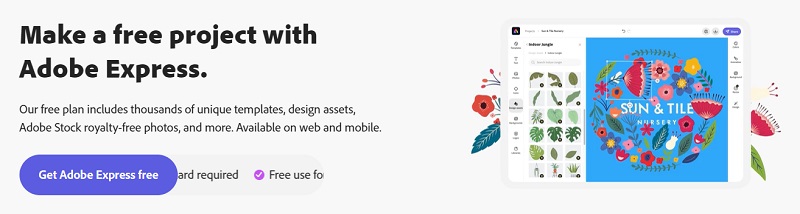
ツール06.スナジット
これは、手持ちのビデオから GIF を作成できる別のアプリケーションです。 ビデオ クリップの一部を作成して選択し、それを GIF に変換できます。
また、このアプリを利用して、GIF ファイルを好きなようにカスタマイズすることもできます。 カスタマーサポートも提供でき、Windows および Mac コンピューターで使用できます。
パート 2. PC デスクトップでビデオをアニメーション GIF に変換する
ビデオをGIFクリエイターに変換できる最も人気のあるツールをいくつか紹介しましたが、次に、ビデオからGIFクリエイターへの最高のコンバーターを使用する方法を説明します。 そしてそれは iMyMacビデオコンバーター.
これは、単純なビデオから GIF 作成者であるだけでなく、強力なオーディオおよびビデオコンバーターでもあります。 簡単にできます Android でビデオファイルを MP3 に変換します あなたが望むなら。 大量のファイル形式が付属しているため、あるファイル形式から別のファイル形式への変換をサポートします。 これは、これを使用してビデオを GIF ファイルに変換できることを意味します。
このツールには、初めてのユーザーでも簡単に理解して使用できるインターフェイスが付属しています。 また、変換プロセスに関しては高速で非常に信頼性があります。 このビデオを GIF 作成者に使用する方法を示すために、以下のガイドを参照してください。
ステップ 1. ビデオを追加する
コンピューター上で iMyMac Video Converter を起動します。 ツールのメインインターフェイスにアクセスすると、そのシンプルでありながらエレガントなインターフェイスがわかるでしょう。 GIF 形式に変換するビデオ ファイルを追加します。
ステップ 2. 変換形式を選択します
次に、インターフェースの左側で、 変換形式 ボタン。 これにより、タブが表示されます。 これらのタブから、「ビデオ」をクリックします。 次に、変換をサポートするすべての形式のドロップダウン リストが表示されます。 先に進み、GIF の形式である .gif 形式を探してください。
ステップ 3. ビデオを GIF に変換する
そして最後に、単にクリックします 輸出 ボタンをクリックして変換プロセスを開始します。 完了したら、「」から変換されたファイルをプレビューできます。最近のプロジェクトインターフェース上の「フォルダー」。

パート 3. GIF の品質が低下するのはなぜですか?
GIF 作成者にトップのビデオを紹介した後、GIF の品質が低下する理由について説明します。 GIF 形式は、Graphic Interchange Format とも呼ばれ、最も一般的に使用される形式の1 つとして知られています。
これらはビデオの小さなクリップであり、お持ちのソーシャル メディア プラットフォームを使用して共有できます。 ただし、これらの GIF ファイルは常に高品質で作成されているわけではありません。 他の形式よりもぼやける場合があります。 そしてほとんどの場合、ユーザーはなぜ低品質なのかを尋ねます。
これに対する答えは、GIF にはカラー機能が付属しているということです。 そして、その一定の容量にすでに達すると、低品質のクリップが生成されます。
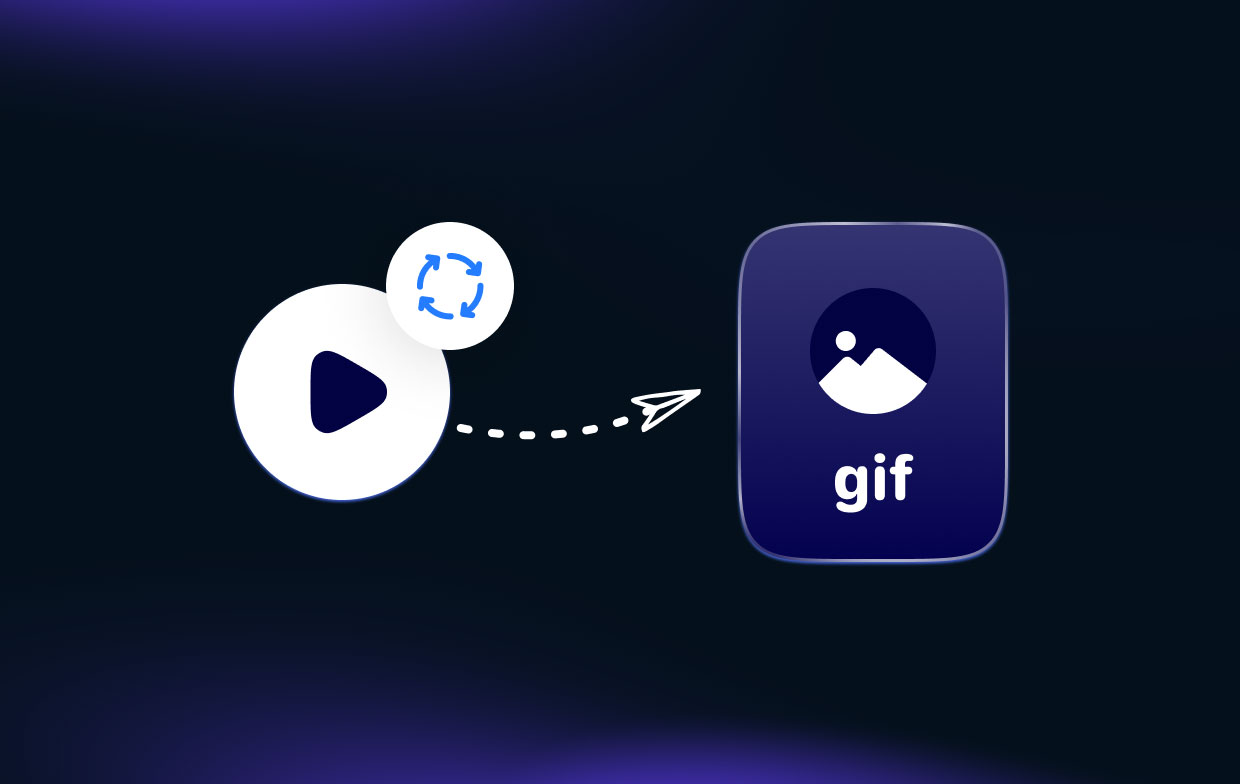
品質に影響を与えるもう 1つの点は、特定のファイルが大きすぎる場合です。 しかし、実際にはこれを修正する方法があるので、心配しないでください。 ファイルのサイズと色以外に GIF ファイルの品質に影響を与えるのは、ファイルの破損または破損、およびフレームの違いです。
パート4:結論
ある 動画をGIFに変換するクリエイター は今日、あらゆる会話をよりカラフルで生き生きとした刺激的なものに変えることができる便利な方法です。 したがって、ビデオを GIF に変換するクリエイターをお探しの場合は、上で紹介したツールを検討することを強くお勧めします。
ただし、すべてを最大限に活用したい場合は、iMyMac Video Converter を使用することを強くお勧めします。 これは、ビデオを GIF ファイルに変換する最も効果的、信頼性が高く、最速の方法であると考えられています。 今すぐこのツールを試してみてください!




